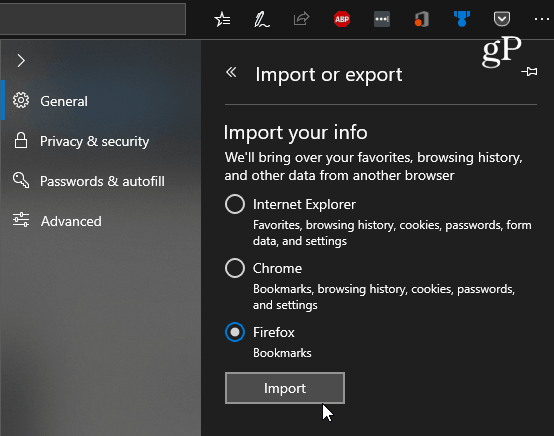Importez des signets Chrome, IE ou Firefox dans Microsoft Edge
Microsoft Windows 10 Microsoft Edge / / March 17, 2020
Dernière mise à jour le
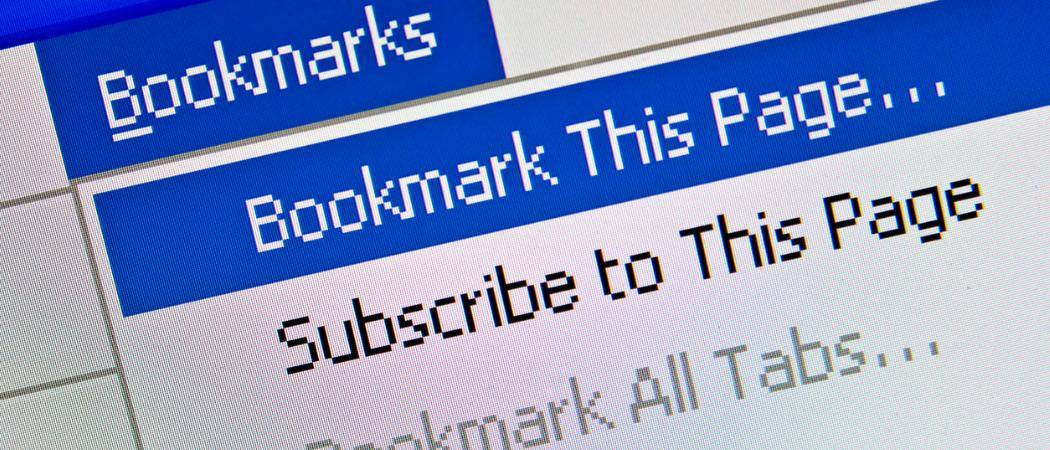
Si vous débutez avec Microsoft Edge dans Windows 10, vous souhaiterez importer vos signets à partir d'autres navigateurs. Voici comment importer vos signets.
Le nouveau navigateur Microsoft Edge dans Windows 10 est toujours en cours de réalisation, mais il est extrêmement rapide par rapport à IE et à d'autres navigateurs et il présente des fonctionnalités intéressantes. Si vous avez récemment effectué une mise à niveau vers Windows 10, vous souhaiterez au moins le tester, même si vous avez modifié le navigateur par défaut.
Donc, si vous êtes nouveau sur Microsoft Edge, vous voudrez également ajouter certains de vos favoris et signets. Voici comment faire exactement cela.
Importer des signets dans Microsoft Edge
lancement Microsoft Edge et sélectionnez le Plus d'actions dans le coin supérieur droit, puis choisissez Paramètres.
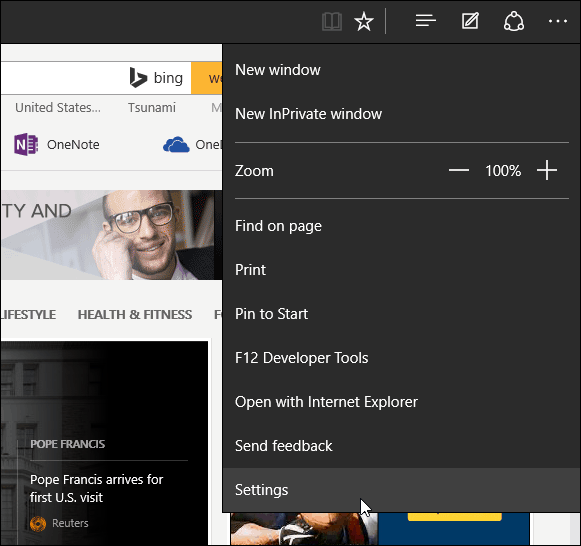
Sélectionnez ensuite le Importer des favoris à partir d'un autre navigateur lien.
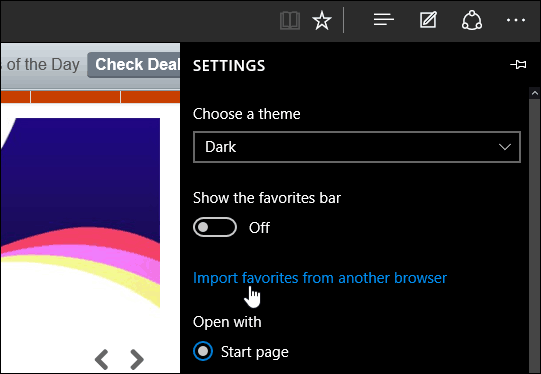
Actuellement, les deux seuls navigateurs inclus pour une importation facile sont Chrome et Internet Explorer. Cochez une ou les deux puis
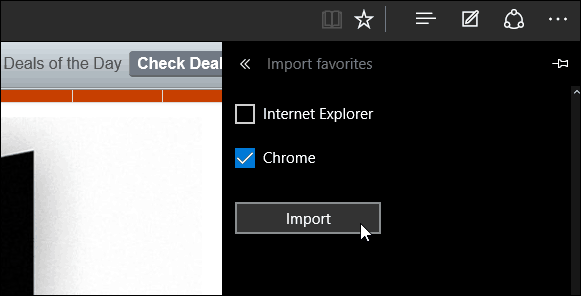
Cela ne devrait prendre que quelques secondes, puis vous verrez les signets apparaître dans la section Favoris.
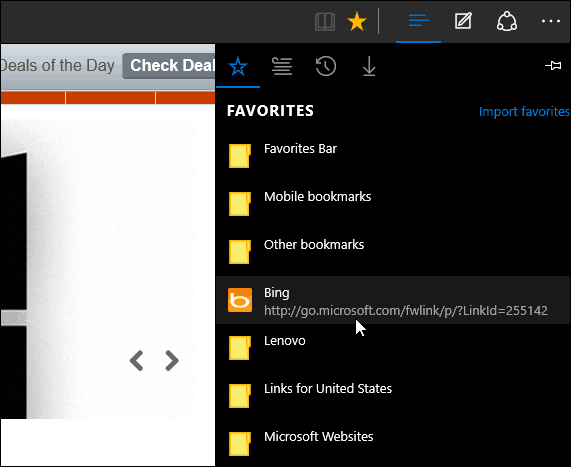
Si vous avez vos signets dans des dossiers comme vous pouvez le voir dans l'image ci-dessus, ouvrez-les simplement pour accéder aux pages Web enregistrées.
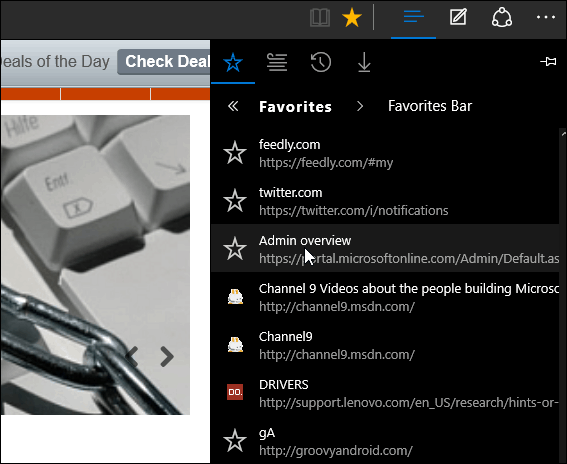
De plus, si vous voulez voir votre barre de favoris, allez dans Paramètres puis retournez le Afficher la barre des favoris allumer.
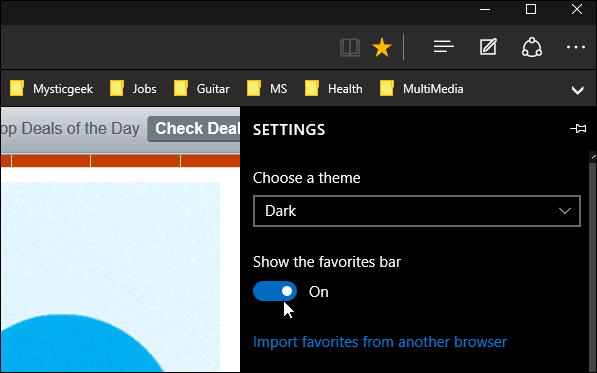
Qu'en est-il des signets Firefox?
Au moment d'écrire ces lignes, Microsoft Edge n'a pas la possibilité d'importer des signets via un fichier HTML. Vous devez donc exporter vos signets Firefox en tant que fichier HTML, puis les importer dans un navigateur prenant en charge cette fonctionnalité, comme Chrome ou IE.
Ensuite, lancez Edge et importez les nouveaux signets Firefox importés à partir de ce navigateur. Pour en savoir plus, lisez notre article: Comment transférer des signets de Firefox à Chrome.
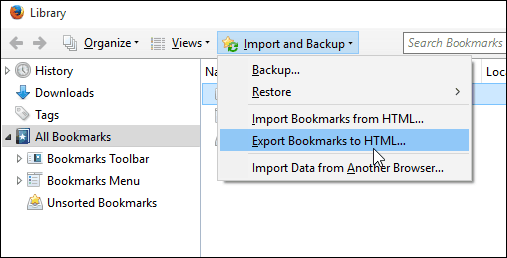
Mise à jour: Edge vous permet désormais d'importer des signets depuis Firefox. Se diriger vers Paramètres> Général> Importer ou exporter et choisissez "Firefox Bookmarks" puis appuyez sur le bouton Importer.